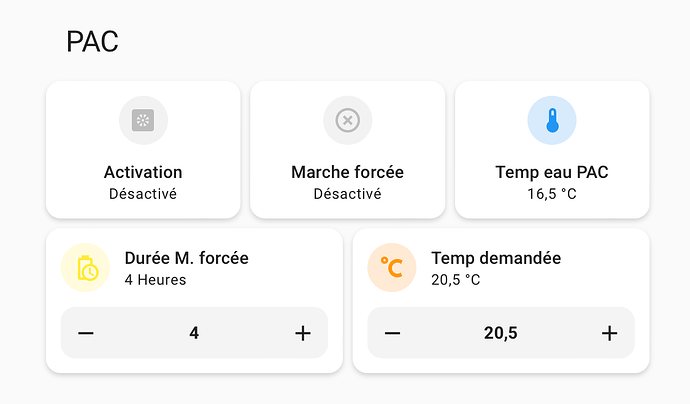PVHeatPump
Cette application Appdaemon pour Home Assistant permet de réguler les pompes à chaleur air-eau et plus particulièrement celles qui utilisent un plancher chauffant. On peut aussi l’utiliser avec des circuits de chauffage central.
Ce mode de chauffage par PAC a pour particularité d’avoir une forte inertie qui lui confère à la fois des avantages tels que la mise en route du chauffage de nuit en heures creuses pour se chauffer le jour ce qui permet de faire des économies mais aussi des inconvénients en termes de régulation car il faut anticiper la chauffe et de montée en température qui se fait lentement sur plusieurs heures.
Les PAC ont une régulation interne, prenant en compte la température intérieure et la température extérieure pour assurer la régulation de la température en suivant la courbe d’eau. Elles fonctionnement souvent avec une horloge de fonctionnement et une sonde thermostatique intérieure.
Ce logiciel vient remplacer le thermostat intérieur qui travaille sur un switch dans la PAC. Il permet d’optimiser la dépense énergétique en fonctionnant en heures creuses et si besoin, dans la journée au moment où la production solaire le permet.
Pour cela il est couplé à l’application PVOptimizer qui distribue l’énergie solaire à tous les gros consommateurs de la maison.
Il est possible de faire fonctionner cette application de manière autonome sans PVOptimizer. Le mode de fonctionnement 3 décrit ci-dessous n’est alors pas disponible
Fonctionnement
L’application utilise trois modes de fonctionnement qui peuvent se compléter :
- Un fonctionnement nocturne classique pendant les heures creuses. Le logiciel s’occupe alors de mettre en route la PAC en heures creuses lorsque les températures intérieures et extérieure deviennent basses.
Il s’occupe aussi d’arrêter la PAC lorsque la température de consigne intérieure est atteinte ou lorsque l’on bascule en heures pleines - Un fonctionnement nocturne limité (marche forcée) qui concerne les périodes où les températures extérieures ne sont pas trop basses ne nécessitant alors pas un chauffage toute la nuit.
Le logiciel met en route la PAC, une ou plusieurs heures en fin de nuit avant la bascule en heures pleines ce qui permet de chauffer la maison de manière optimale en gardant un maximum d’énergie pour la journée. Ce mode de fonctionnement est alternatif au premier.
Pour calculer le nombre d’heures de chauffe nécessaires, le logiciel prend en compte les températures extérieures et intérieures, ainsi que la prévision de température le lendemain matin. Il est prévu de prendre en compte la prévision de production solaire mais celle ci est pour l’instant peu fiable. - Un fonctionnement diurne que l’on qualifiera de complémentaire dans les périodes de grand froid qui va se faire en plus du fonctionnement nocturne au moment où la production d’énergie solaire est maximale. Ce troisième mode est piloté par l’application : PVOptimizer.
La demande de mise en route peut se fait sur le dasboard de PVOptimizer sinon elle se fait automatiquement à partir de l’application lorsque la température demandé n’est pas atteinte.
Le choix entre les modes 1 et 2 est effectuée par le logiciel en fonction des températures intérieures et extérieures le soir à 21h30.
On peut sélectionner soi-même le mode 1 ou 2 si besoin.
Prérequis
- Installation de appdaemon
- Installation de PVOptimiseur
- Sensor relai PAC (en remplacement du contacteur du thermostat d’ambiance)
- Couleur du jour pour les abonnements tempo
On peut utiliser l’API RTE - Sensor Heures Creuses
Disponible dans l’API RTE - Prévision de la température du lendemain
- Sensor température intérieure
(A placer dans une pièce éloignée de la cheminée s’il y en a une) - Sensor de consigne confort ou réduit (absence prolongée)
- Sensor température de consigne
Installation
- Installer l’add-on appdaemon à partir de paramètres / modules complémentaires si cela n’est pas déjà fait.
- Télécharger le dépôt
- Mettre les fichiers PVHeatPump.py et PVHeatPump.yaml dans le répertoire addon_configs/a0d7b954_appdaemon/apps
- Mettre le fichier optimizerentities.yaml dans le répertoire /config/ de HA ou dans un sous répertoire dédié au fichiers yaml si vous en avez un.
Configuration
- Ajouter dans le fichier
addon_configs/a0d7b954_appdaemon/appdaemon.yaml
pvheatpump_log :
name: PVHeatPumpLog
filename: /homeassistant/log/pvheatpump.log
log_generations: 3
log_size: 100000
Ceci vous permet de lire les log de l’application dans le fichier /config/ pvheatpump_log ou directement dans http://ip_ha:5050
- Compléter le fichier
/addon_configs/a0d7b954_appdaemon/apps/PVHeatPump.yaml:
Certains sensors sont optionnels : heat_pump_water_temperature, grid_power_online.
Si vous n’utilisez pas PVOptimizer les sensors enable_solar_optimizer, start_heat_pumpsont aussi optionnels
Il faut alors mettre un sensor vide : « » à la place.
Pour les autres, il faut créer les sensors qui ne sont pas déjà présents dans votre configuration.
PVHeatPump:
class: PVHeatPump
module: PVHeatPump
log: pvheatpump_log
# Arret / Marche de l'application PAC
constrain_input_boolean: input_boolean.enable_heating
# temperature interieure
inside_temperature: sensor.temperature_cellier
# temperature exterieure
outside_temperature: sensor.temperature_toit
# temperature demandee
threshold_temperature: input_number.chauffage_demande
# mode confort ou reduit (absence)
comfort_heating: input_boolean.chauffage_confort
# switch commande PAC
heat_pump_command: switch.relai_pac
# temperature circuit eau PAC (optionnel)
heat_pump_water_temperature: sensor.temperature_pac
# Couleur tempo du jour
current_tempo_color: sensor.rte_tempo_couleur_actuelle
# Couleur tempo du lendemain
tomorrow_tempo_color: sensor.rte_tempo_prochaine_couleur
# indicateur HP / HC
off_peak: binary_sensor.rte_tempo_heures_creuses
# Marche forcee (mode 2)
forced_mode: input_boolean.marche_forcee_pac
# Duree marche forcee
forced_mode_max_duration: input_number.duree_max_marche_forcee_pac
# Prevision temperature lendemain matin
tomorrow_morning_temperature: sensor.temperature_forecast_next_day
# Prevision ensoleillement lendemain
# tomorrow_solar_energy_forecast : sensor.energy_production_tomorrow
# Indicateur coupure de courant (onduleur) (Optionnel)
grid_power_online: sensor.ups_status
# Mise en route de la PAC par PVOptimizer : input_boolean.start_device_x
# (x etant le rang de l'appareil dans la liste commencant par 1)
# (optionnel)
start_heat_pump: input_boolean.start_device_4
start_heat_pump: input_boolean.start_device_4
# Demande de mise en route de la PAC a PVOptimizer (optionnel)
heat_pump_query: input_boolean.device_request_4
# Application PVOptimizer disponible (optionnel)
enable_solar_optimizer: input_boolean.enable_solar_optimizer
Le Dashboard
A titre d’exemple vous trouverez dans le dépôt un fichier yaml d’exemple de configuration de base tout à fait perfectible.
type: vertical-stack
title: PAC
cards:
- type: horizontal-stack
cards:
- type: custom:mushroom-entity-card
entity: switch.relai_pac
tap_action:
action: more-info
hold_action:
action: toggle
icon_color: yellow
layout: vertical
name: Activation
primary_info: name
secondary_info: state
- type: custom:mushroom-entity-card
entity: input_boolean.marche_forcee_pac
icon_color: yellow
layout: vertical
tap_action:
action: toggle
hold_action:
action: more-info
name: Marche forcée
primary_info: name
secondary_info: state
- type: custom:mushroom-entity-card
entity: sensor.temperature_pac
layout: vertical
name: Temp eau PAC
primary_info: name
tap_action:
action: more-info
- type: horizontal-stack
cards:
- type: custom:mushroom-number-card
entity: input_number.duree_max_marche_forcee_pac
name: Durée M. forcée
icon: mdi:battery-clock-outline
icon_color: yellow
display_mode: buttons
- type: custom:mushroom-number-card
entity: input_number.chauffage_demande
name: Temp demandée
icon_color: accent
icon: mdi:temperature-celsius
primary_info: name
display_mode: buttons
tap_action:
action: more-info
Mode d’emploi
Une fois l’installation réalisée, l’intégration est opérationnelle.
Vous devez déterminer votre température seuil threshold_temperature,
Chaque soir, vous pouvez intervenir sur le mode de fonctionnement nocturne (mode 1 ou 2) si celui qui a été choisi ne vous convient pas.
Visualisation des problèmes
L’intégration génère un fichier de log qui est stocké dans le fichier /config/log/pvheatpump.log.
Il est possible aussi d’avoir plus de détails en appelant directement la console de debug d’appdaemon
Vous pourrez alors voir le démarrage et l’arrêt de l’intégration dans main_log, les erreurs éventuelles dans error_log et le déroulement de l’activité de l’intégration dans pvheatpump_log.
Désinstallation
Il faut retirer les 2 fichiers PVHeatPump.py et PVHeatPump.py.yaml dans le répertoire addon_configs/a0d7b954_appdaemon/apps/
Retirer aussi le dashboard PVHeatPump
Redémarrer HA.